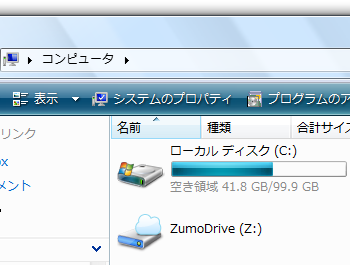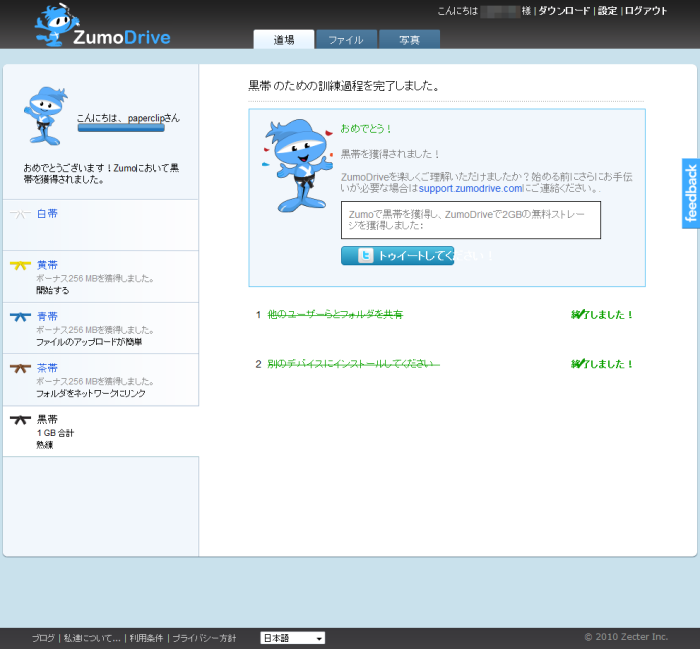- 対応 OS
- Windows XP/Vista/7, Mac OS X 10.4/10.5/10.6, Linux, Ubuntu
- 言語
- 日本語
- 価格
- 無料
- 提供元
- Zecter Inc.
2012年5月31日サービス終了
仮想ドライブとしてオンラインストレージの ZumoDrive を利用できるようにするソフトウェア。
リンクすることにより、最大2GBの無料オンラインストレージとローカルのフォルダを同期させることができます。
※ ZumoDrive の容量は最初は1GBですが、条件をクリアすることで最大2GBまで増やすことができます。
ZumoDrive の使い方
ダウンロード と インストール
インストール、無料アカウント登録
オンラインストレージの ZumoDrive を利用するには、ソフトウェアのインストールが必要です。- 提供元サイトへアクセスし、「ZumoDrive を取得する」ボタンをクリックしてダウンロードします。
- ダウンロードしたセットアップファイルをダブルクリックしてインストールします。
- インストール中に ZumoDrive アカウントを持っているか聞かれます。
初回利用時はアカウントを持っていないので、「いいえ、サインアップします。」をクリックして無料アカウントを作成を行います。 - メールアドレス、氏名、パスワード、コンピュータ名を入力し、「利用条件とプライバシー方針を承諾します。」にチェックを入れて、「次へ」ボタンをクリックします。
- 「ZumoDrive の容量はどの位必要ですか?」という画面が表示されます。
10GB~500GBまでの有料プランが表示されます。
ここでは無料プランを選択するので、「1GB無料 アカウント無料、月ごとの支払いなし。」を選択して「次へ」ボタンをクリックします。
使い方
ZumoDrive の容量を増やす ”道場”
インストール完了すると、ブラウザーで ZumoDrive の道場ページが表示されます。道場では初め白帯からスタートし、黄帯、青帯、茶帯、黒帯まで各ステップをクリアしていくと、それぞれ256MB、合計1GBのボーナスを獲得できます。
この作業を行うと合計2GBの容量を無料で利用できるようになります。
黄帯
- ツアーを実行
ツアーを実行してページを閲覧します。
青帯
- ファイルをアップロード
ファイルをアップロードします。 - ネットワークのどこからでも閲覧が可能です
オンラインストレージ内のファイルの閲覧するとクリアです。
茶帯
- フォルダーをリンクする
パソコンのフォルダーを同期対象フォルダーとして設定する。
同期したいフォルダーを右クリックし、表示されたコンテキストメニューの「フォルダーを ZumoDrive にリンクする」をクリックするだけで設定できます。 - リンクされたフォルダーを閲覧する
設定したフォルダーをWebで閲覧するとクリアです。
黒帯
- 他のユーザーらとフォルダーを共有
同期対象フォルダーに設定したフォルダーを右クリックし、表示されたコンテキストメニューの「ZumoDrive - 共有…」をクリックします。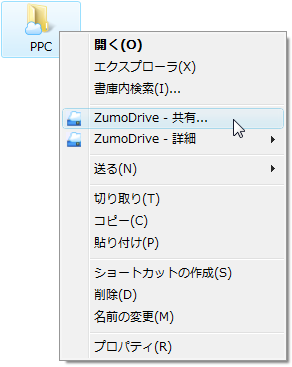
コンテキストメニューから共有の設定
表示されたウィンドウの「共有フォルダー」タブをクリックし、「ユーザーの追加」ボタンをクリックします。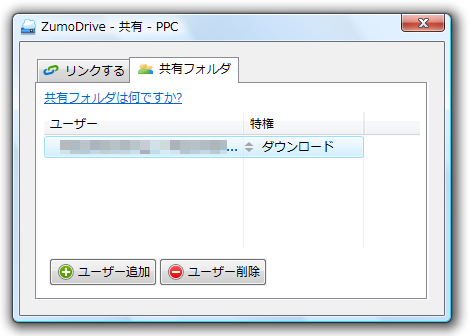
共有設定
宛先(メールアドレス)、主題、メッセージを入力し、特権(編集可能か、ダウンロード可能か)を選択して「共有」ボタンをクリックします。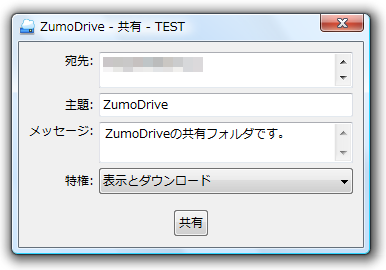
共有設定 - ユーザーの追加
- 別のデバイスにインストールしてください
他のパソコンにソフトをインストールするか、iPhone アプリ、Android アプリをインストールして、ログインします。
フォルダーの同期、共有
コンピュータをクリックすると、Zドライブに ZumoDrive が追加されています。- Zドライブにファイルをドラッグ&ドロップするだけで、オンラインストレージへ同期できます。
Zドライブ以外にも同期フォルダーを設定できます。 - 個別のフォルダーを右クリックし、表示されたコンテキストメニューの「フォルダーをZumoDriveにリンクする」をクリックすると、同期を開始します。
- 同期するフォルダーはZドライブでも確認できます。
「Z:\リンクされているフォルダー\(設定したコンピュータ名)\(同期設定したフォルダー)」 - 共有の設定は前述した 黒帯 を参照してください。
紹介キャンペーン
紹介キャンペーンを行っており、ホームページや Facebook、Twitter やメール等で ZumoDrive を紹介すると、紹介した側と紹介された側の両方に250MBの容量がプレゼントされるキャンペーンを行っています。最大で5GB追加でき、合計7GBのフリースペースを取得できます。